- 产品简介
- 购买指南
- 快速入门
- 用户指南
- 支持角色的业务
- 支持CAM的业务接口
- 实践教程
- 商用案例
- API 文档
- History
- Introduction
- API Category
- User APIs
- DescribeSafeAuthFlagColl
- CreateGroup
- UpdateUser
- UpdateGroup
- RemoveUserFromGroup
- ListUsersForGroup
- ListUsers
- ListGroupsForUser
- ListGroups
- GetUser
- GetGroup
- DeleteUser
- DeleteGroup
- AddUserToGroup
- AddUser
- SetMfaFlag
- GetCustomMFATokenInfo
- ConsumeCustomMFAToken
- ListCollaborators
- ListAccessKeys
- PutUserPermissionsBoundary
- DeleteUserPermissionsBoundary
- DescribeSubAccounts
- GetSecurityLastUsed
- GetAccountSummary
- GetUserAppId
- UpdateAccessKey
- DeleteAccessKey
- CreateAccessKey
- Making API Requests
- Identity Provider APIs
- Policy APIs
- UpdatePolicy
- ListPolicies
- ListEntitiesForPolicy
- ListAttachedUserPolicies
- ListAttachedGroupPolicies
- GetPolicy
- DetachUserPolicy
- DetachGroupPolicy
- DeletePolicy
- CreatePolicy
- AttachUserPolicy
- AttachGroupPolicy
- SetDefaultPolicyVersion
- ListPolicyVersions
- GetPolicyVersion
- DeletePolicyVersion
- CreatePolicyVersion
- ListAttachedUserAllPolicies
- Role APIs
- UpdateRoleDescription
- UpdateAssumeRolePolicy
- ListAttachedRolePolicies
- GetRole
- DetachRolePolicy
- DescribeRoleList
- DeleteRole
- CreateRole
- AttachRolePolicy
- UpdateRoleConsoleLogin
- GetServiceLinkedRoleDeletionStatus
- DeleteServiceLinkedRole
- CreateServiceLinkedRole
- PutRolePermissionsBoundary
- DeleteRolePermissionsBoundary
- DescribeSafeAuthFlag
- DescribeSafeAuthFlagIntl
- UntagRole
- TagRole
- Data Types
- Error Codes
- 常见问题
- 词汇表
- 产品简介
- 购买指南
- 快速入门
- 用户指南
- 支持角色的业务
- 支持CAM的业务接口
- 实践教程
- 商用案例
- API 文档
- History
- Introduction
- API Category
- User APIs
- DescribeSafeAuthFlagColl
- CreateGroup
- UpdateUser
- UpdateGroup
- RemoveUserFromGroup
- ListUsersForGroup
- ListUsers
- ListGroupsForUser
- ListGroups
- GetUser
- GetGroup
- DeleteUser
- DeleteGroup
- AddUserToGroup
- AddUser
- SetMfaFlag
- GetCustomMFATokenInfo
- ConsumeCustomMFAToken
- ListCollaborators
- ListAccessKeys
- PutUserPermissionsBoundary
- DeleteUserPermissionsBoundary
- DescribeSubAccounts
- GetSecurityLastUsed
- GetAccountSummary
- GetUserAppId
- UpdateAccessKey
- DeleteAccessKey
- CreateAccessKey
- Making API Requests
- Identity Provider APIs
- Policy APIs
- UpdatePolicy
- ListPolicies
- ListEntitiesForPolicy
- ListAttachedUserPolicies
- ListAttachedGroupPolicies
- GetPolicy
- DetachUserPolicy
- DetachGroupPolicy
- DeletePolicy
- CreatePolicy
- AttachUserPolicy
- AttachGroupPolicy
- SetDefaultPolicyVersion
- ListPolicyVersions
- GetPolicyVersion
- DeletePolicyVersion
- CreatePolicyVersion
- ListAttachedUserAllPolicies
- Role APIs
- UpdateRoleDescription
- UpdateAssumeRolePolicy
- ListAttachedRolePolicies
- GetRole
- DetachRolePolicy
- DescribeRoleList
- DeleteRole
- CreateRole
- AttachRolePolicy
- UpdateRoleConsoleLogin
- GetServiceLinkedRoleDeletionStatus
- DeleteServiceLinkedRole
- CreateServiceLinkedRole
- PutRolePermissionsBoundary
- DeleteRolePermissionsBoundary
- DescribeSafeAuthFlag
- DescribeSafeAuthFlagIntl
- UntagRole
- TagRole
- Data Types
- Error Codes
- 常见问题
- 词汇表
操作场景
操作步骤
1. 在访问管理控制台的 策略 页面,单击左上角的新建自定义策略。
2. 在弹出的选择创建方式窗口中,单击按标签授权,进入按标签授权页面。
3. 在“可视化策略生成器”中添加服务与操作栏,补充以下信息,编辑一个授权声明。
服务(必选):选择要授权的产品。
操作(必选):选择您要授权的操作。
说明
操作中包含该服务所有接口,您可以通过“是否支持按标签授权”筛选查看接口是否支持按标签授权。
是:支持按标签授权接口,将包含关联对应标签资源的操作权限。
否:不支持按标签授权接口,将包含所有资源的操作权限。
若要支持多个服务的授权,可单击左上角“添加”,继续添加多个授权声明,对另外的服务进行授权策略配置。
一条策略中可以添加多条声明。
4. 在选择标签栏,选择需要授权的标签信息,可添加多个标签,单击下一步,进入关联用户/用户组/角色页面。
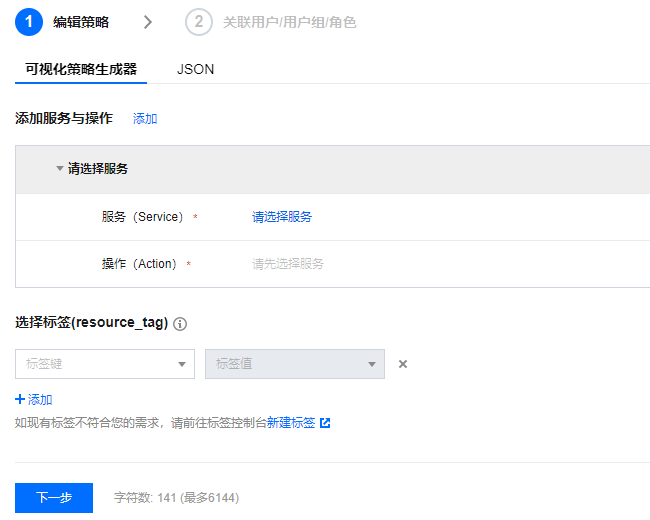
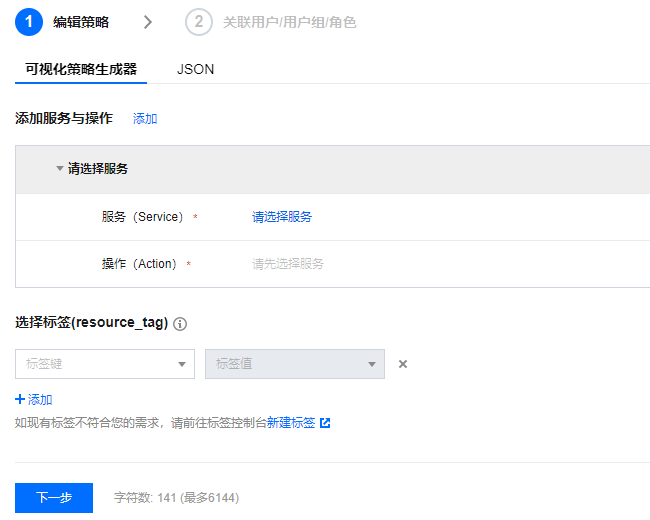
5. 关联用户/用户组/角色页面补充策略名称和描述信息,可同时关联用户/用户组/角色快速授权。
说明
策略名称由控制台自动生成,默认为 "policygen" ,后缀数字根据创建日期生成。您可进行自定义。
6. 单击完成,完成按策略生成器创建自定义策略的操作。
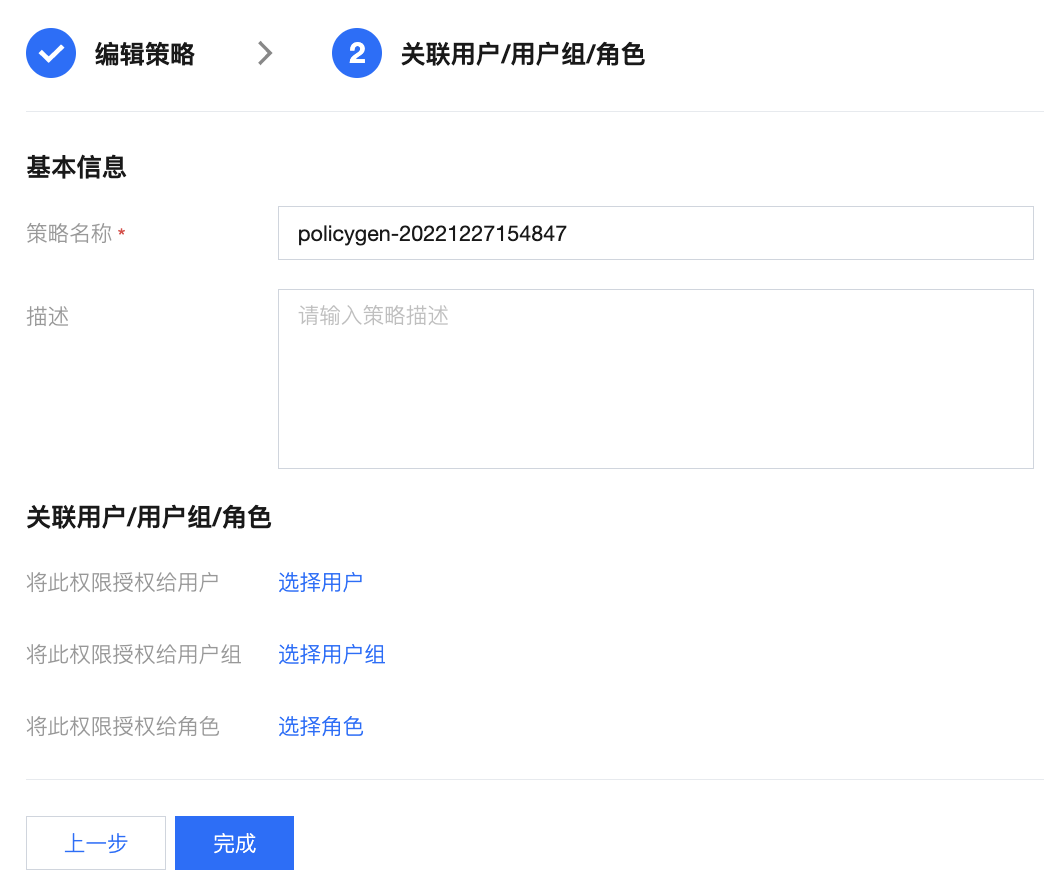
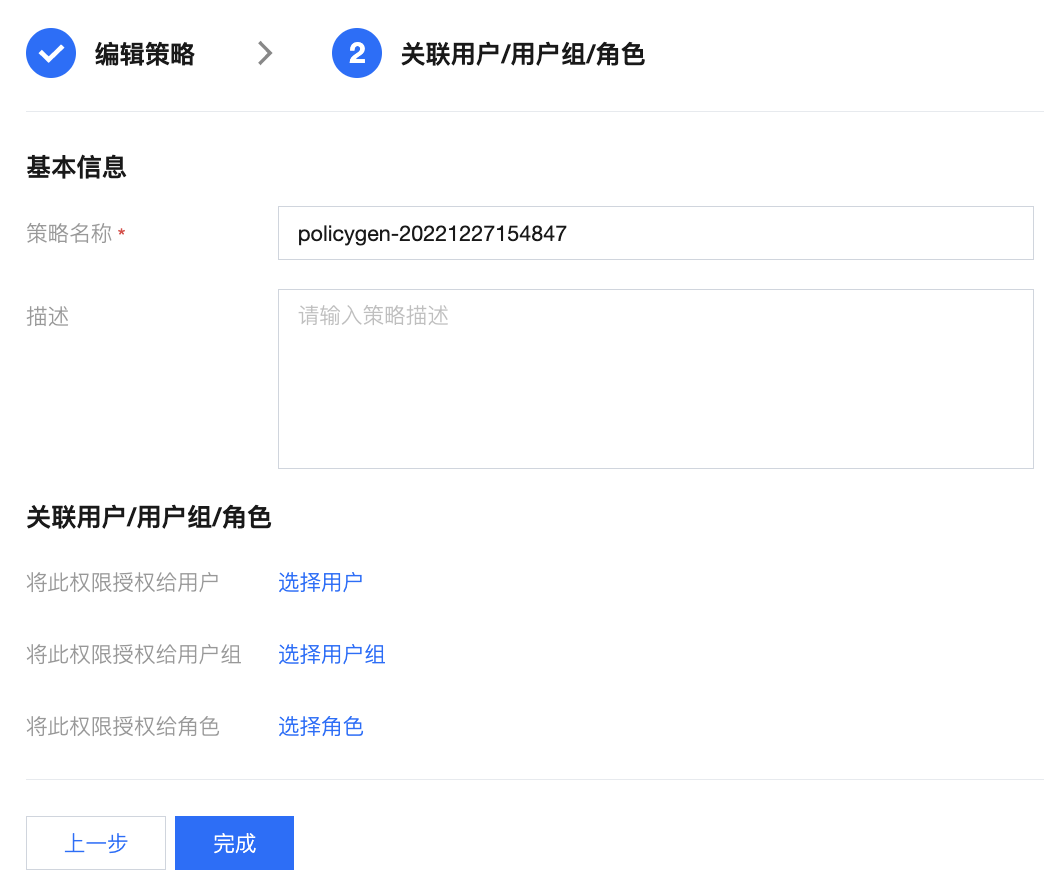

 是
是
 否
否
本页内容是否解决了您的问题?